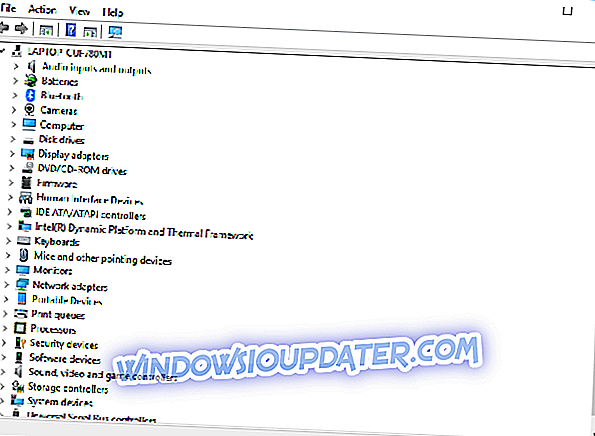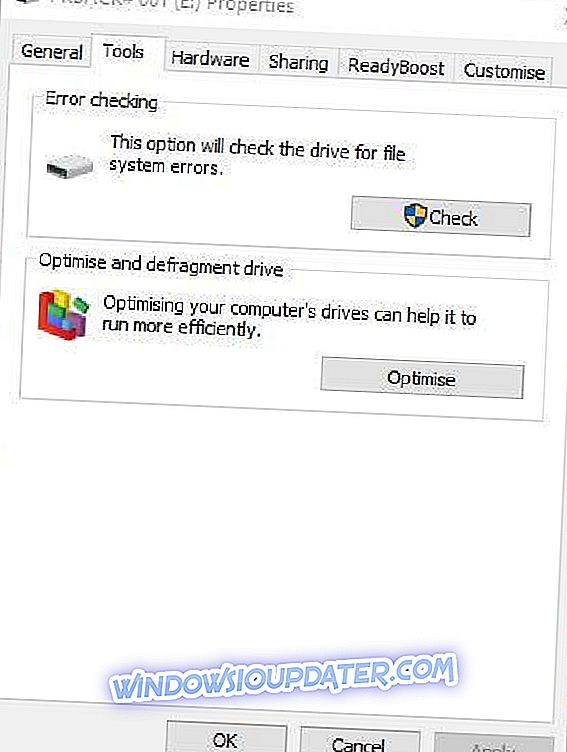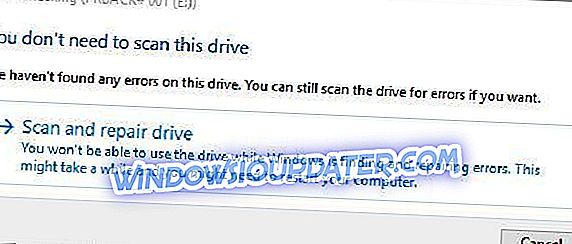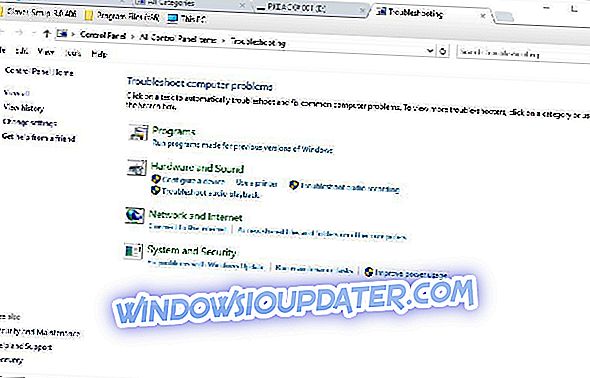Erhalten Sie den Fehler "Es gibt ein Problem mit diesem Laufwerk", wenn Sie einen USB-Stick (oder ein Flash-Laufwerk) in Ihren Laptop oder Desktop einstecken? Der Windows-Fehler besagt: „ Es gibt ein Problem mit diesem Laufwerk. Scannen Sie das Laufwerk jetzt und beheben Sie es. „Dieser etwas kryptische Fehler kann einige Windows-Benutzer überrumpeln, die den Inhalt ihrer USB-Sticks in Ordnung finden. Also, was gibt es?
Dieser Fehler tritt normalerweise auf, weil Sie den USB-Stick oder einen anderen Wechseldatenträger nicht ordnungsgemäß von einem Desktop oder Laptop ausgeworfen haben. Windows erwartet, dass Sie die USB-Laufwerke mit ihren Auswurfoptionen deaktivieren. Viele Benutzer entfernen jedoch USB-Laufwerke, ohne zuvor die Option Auswerfen zu aktivieren. Daher ist normalerweise kein Fehler zu beheben, sondern Sie müssen sich mit einem Flash-Laufwerk mit einem beschädigten Dateisystem befassen.
Wie behebe ich den Fehler "Es gibt ein Problem mit diesem Laufwerk" unter Windows
- Wählen Sie die Auswurfoption des USB-Sticks
- Wählen Sie die Schnellentfernungsoption
- Scannen und reparieren Sie das Laufwerk
- Öffnen Sie die Problembehandlung für Hardware und GeräteFormieren Sie das USB-Laufwerk
- Formatieren Sie das Laufwerk
1. Wählen Sie die Auswurfoption des USB-Sticks
Die beste Möglichkeit, den Fehler " Problem mit diesem Laufwerk " zu beheben, besteht darin, das USB-Laufwerk vor dem Entfernen auszuwerfen. Sie können dies tun, indem Sie auf den Aufwärtspfeil rechts in der Taskleiste klicken und mit der rechten Maustaste auf das Systemtray-Symbol des USB-Laufwerks klicken. Anschließend können Sie die Option Auswerfen im Kontextmenü des USB-Laufwerks auswählen (siehe unten). Wählen Sie diese Option und entfernen Sie das Flash-Laufwerk.

2. Wählen Sie die Schnellentfernungsoption
Versuchen Sie zunächst, die Ports zu wechseln, da dies manchmal hilfreich ist. Wenn dies nicht der Fall ist, fahren Sie mit den folgenden Schritten fort.
USB-Laufwerke verfügen über eine Option zum schnellen Entfernen, die das Zwischenspeichern von Schreibzugriffen deaktiviert. Wenn Sie diese Option auswählen, wird auch sichergestellt, dass Sie nicht den Fehler " Problem mit diesem Laufwerk " erhalten, ohne es vorher zu deaktivieren. Sie können die Option zum schnellen Entfernen wie folgt auswählen.
- Drücken Sie zuerst die Cortana-Schaltfläche in der Windows 10-Taskleiste und geben Sie "Gerätemanager" in das Suchfeld ein.
- Wählen Sie Geräte-Manager, um das Fenster direkt darunter zu öffnen.
- Klicken Sie im Geräte-Manager auf Laufwerke, und klicken Sie mit der rechten Maustaste auf das USB-Laufwerk, um das Kontextmenü zu öffnen.
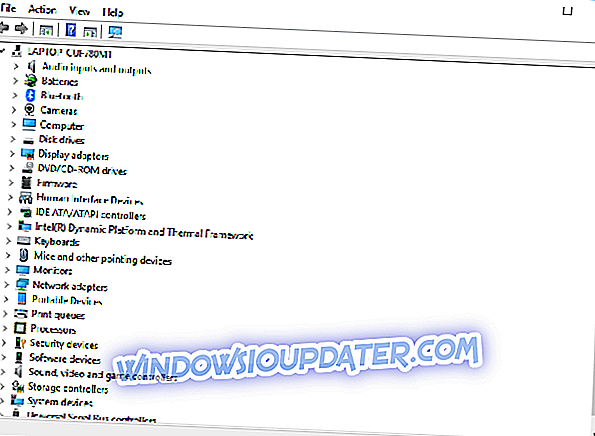
- Wählen Sie Eigenschaften, um das in der Momentaufnahme unten dargestellte Fenster zu öffnen.
- Klicken Sie nun in diesem Fenster auf die Registerkarte Richtlinien, um die unten gezeigten Einstellungen zu öffnen.
- Wählen Sie auf dieser Registerkarte die Option Schnell entfernen aus, und drücken Sie die Taste OK, um die Einstellung zu übernehmen.
3. Scannen und reparieren Sie das Laufwerk
Wenn Sie das USB-Laufwerk mit der Auswurffunktion auswerfen und immer noch den Fehler erhalten, ist möglicherweise das Dateisystem beschädigt. Sie können das Dateisystem des USB-Laufwerks scannen und es mit dem Dienstprogramm Check Disk in Windows wie folgt beheben.
- Drücken Sie zunächst die Schaltfläche Datei-Explorer in der Taskleiste von Windows 10.
- Klicken Sie anschließend mit der rechten Maustaste auf das USB-Laufwerk links im File Explorer-Fenster, um das Kontextmenü zu öffnen, und wählen Sie Eigenschaften .
- Klicken Sie auf Werkzeuge, um die Registerkarte im Schnappschuss direkt darunter zu öffnen.
- Klicken Sie dort auf die Schaltfläche Prüfen, um das Werkzeug zum Prüfen der Diskette im Snapshot unten zu öffnen.
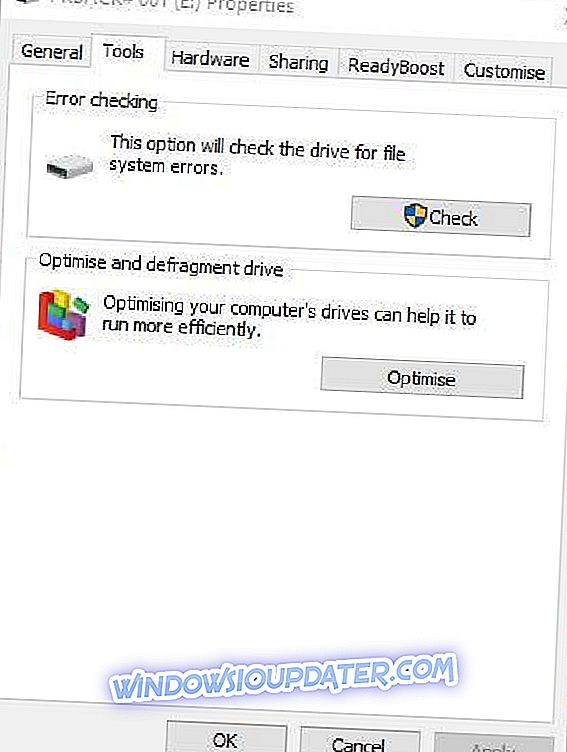
- Wählen Sie nun die Option Laufwerk scannen und reparieren, um das Flash-Laufwerk zu reparieren.
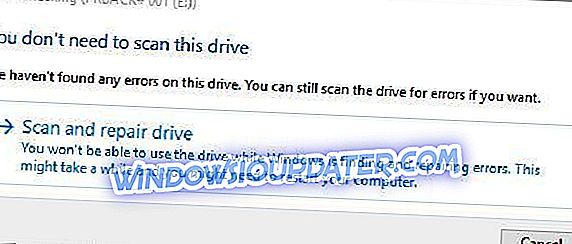
4. Öffnen Sie die Fehlerbehebung für Hardware und Geräte
- Die Hardware- und Geräte-Problembehandlung ist ein Windows-Tool, das möglicherweise auch Fehler bei externen Geräten wie USB-Laufwerken hervorhebt und behebt. Um diese Problembehandlung zu öffnen, geben Sie 'Problembehandlung' in das Suchfeld von Cortana ein.
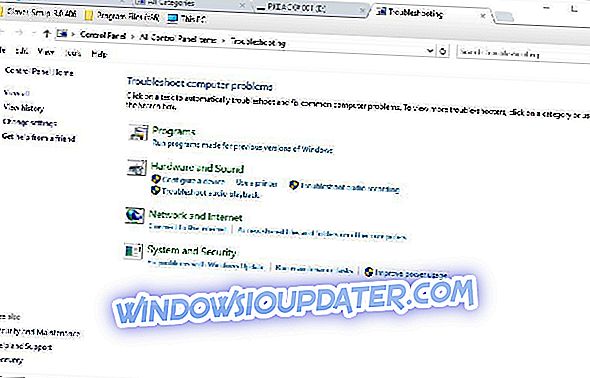
- Wählen Sie Fehlerbehebung aus, um das folgende Fenster zu öffnen.
- Klicken Sie links im Fenster auf Alle anzeigen, um eine Liste zur Fehlerbehebung zu öffnen, die Hardware und Geräte enthält .
- Sie sollten mit der rechten Maustaste auf Hardware und Geräte klicken und Als Administrator ausführen auswählen, um das Fenster zu öffnen.
- Klicken Sie auf Erweitert und wählen Sie Reparaturen automatisch anwenden aus .
- Klicken Sie jetzt auf die Schaltfläche Weiter, um mit Hardware und Geräten zu scannen.
Solange Sie USB-Laufwerke ordnungsgemäß aushängen oder die Option Schnell entfernen auswählen, wird der Fehler " Es gibt ein Problem mit diesem Laufwerk " unter Windows wahrscheinlich nicht auftreten. Sollte dies dennoch der Fall sein, können Sie den USB-Stick mit Check Disk reparieren. In diesem Windows-Berichtsartikel finden Sie weitere Korrekturen für USB-Geräte.
5. Formatieren Sie das Laufwerk
Wenn keiner der vorherigen Schritte erfolgreich war, formatieren Sie das Laufwerk. Wenn keine Daten vorhanden sind oder etwas mit sich bringt, opfern Sie freiwillig ein größeres Gut. Nachdem Sie das Laufwerk formatiert haben, sollte es wie zuvor funktionieren. Natürlich besteht immer die Möglichkeit eines Hardwarefehlers, obwohl sie auf alten USB-Sticks nur selten und nach langer Nutzung angezeigt werden.
So formatieren Sie den USB-Stick:
- Stecken Sie das Laufwerk ein.
- Öffnen Sie den Datei-Explorer .
- Klicken Sie mit der rechten Maustaste auf das Laufwerk und wählen Sie im Kontextmenü die Option Format.
- Wählen Sie Quick Format und bestätigen Sie die Aktion.